1、第一步,点击桌面上的Word图标。

2、第二步,在上面一排中找到“插入”选项。

3、第三步,在插图一区中找到“形状”选项。

4、第四步,下拉出的区域中找到直线箭头。

5、第五步,在空白区域划出自己想要的大小即可。
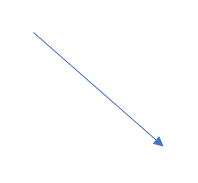
6、可以在格式中对箭头进行相应的修改。

时间:2024-10-21 06:57:14
1、第一步,点击桌面上的Word图标。

2、第二步,在上面一排中找到“插入”选项。

3、第三步,在插图一区中找到“形状”选项。

4、第四步,下拉出的区域中找到直线箭头。

5、第五步,在空白区域划出自己想要的大小即可。
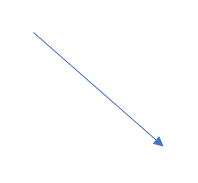
6、可以在格式中对箭头进行相应的修改。

